Bitlocker là một sự lựa chọn sáng suốt để bảo mật ổ đĩa và các dữ liệu trên Windows 10 – thay vì các phần mềm khóa thư mục hoặc tìm các ẩn file đi. BitLocker là gì? Hãy cùng tìm hiểu khái niệm và cách bật/tắt BitLocker trong bài viết dưới đây nhé!
Bạn đang đọc: Bitlocker là gì? Cách bật, tắt BitLocker có thể bạn chưa biết
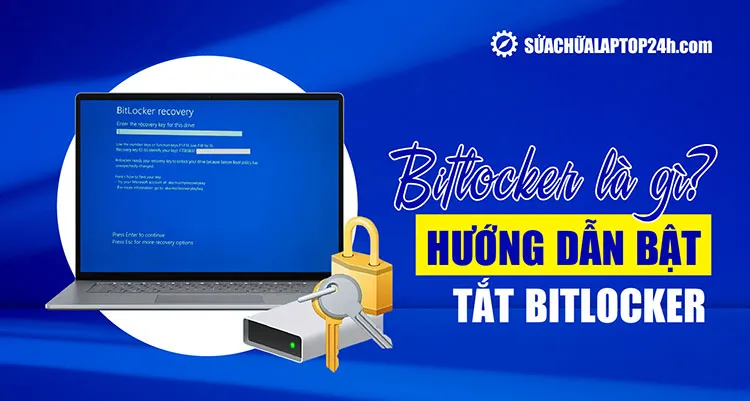
Tìm hiểu từ A-Z về BitLocker là gì, cách bật/tắt BitLocker
Từ khi được Microsoft giới thiệu đến nay, việc giải mã BitLocker dường như vẫn là bất khả thi. Chương trình bảo mật này giúp ngăn chặn người khác truy xuất hoặc trích xuất dữ liệu ngay cả khi bị đánh cắp ổ cứng hoặc cố tình trộm dữ liệu. Do đó, đây là cách bảo mật hiệu quả mà bạn nên ứng dụng cho dữ liệu trên máy tính.
Bitlocker là gì và lợi ích của Bitlocker
BitLocker là một phương thức bảo mật và mã hóa dữ liệu, cung cấp khả năng bảo vệ bổ sung cho các tệp của bạn – bảo vệ dữ liệu trên máy tính khỏi kẻ xấu. Bất kỳ ai, ngay cả trên thiết bị của bạn, đều không thể đọc dữ liệu trên các ổ đĩa được mã hóa. Họ chỉ có thể mở khóa khi bạn cung cấp thông tin đăng nhập, chẳng hạn như mật khẩu Windows của bạn.
Công cụ BitLocker hoàn toàn có sẵn và miễn phí trên Windows. Tác động hiệu suất đối với mã hóa này là tối thiểu đối với phần cứng hiện đại, nên sau khi cài đặt phương pháp mã hóa dữ liệu này, máy tính của chúng ta vẫn hoạt động bình thường. Khi bạn mã hóa ổ đĩa hệ thống, không có bước bổ sung nào để mở khóa thiết bị của bạn. Khi bạn cung cấp mật khẩu Windows của mình, BitLocker sẽ tự động mở khóa ổ đĩa của bạn.

BitLocker là một phương thức bảo mật và mã hóa dữ liệu an toàn, miễn phí ngay trên Windows
Để sử dụng BitLocker thì chip máy tính của chúng ta phải hỗ trợ Trusted Platform Module 1.2.
>> Xem thêm: Mách bạn cách mở khóa Bitlocker Windows 10 hữu ích nhất
Cách bật, tắt, xóa mã PIN và các tùy chọn đăng nhập khác trên Windows 10
Kiểm tra máy tính có hỗ trợ TPM không?
Nếu máy bạn không hỗ trợ TPM hoặc không cấp quyền cho BitLocker vượt quyền TPM thì khi bật BitLocker sẽ hiển thị lỗi như hình ảnh dưới đây.
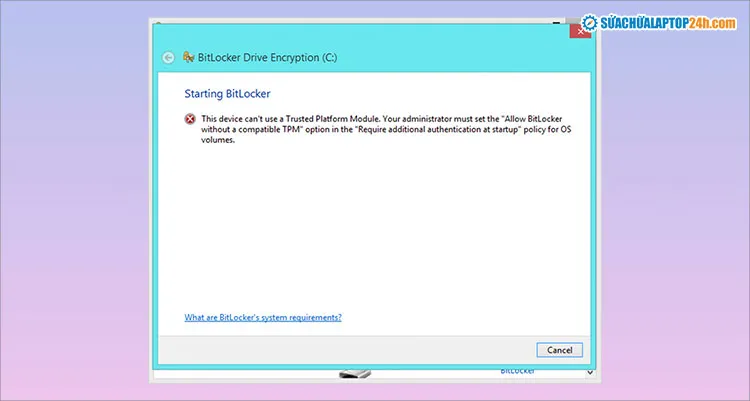
Thông báo lỗi khi máy tính không hỗ trợ TPM để bật BitLocker
Để khắc phục lỗi này, thực hiện theo hướng dẫn sau:
Bước 1: Nhấn tổ hợp Windows + R để mở hộp thoại Run → Nhập lệnh gpedit.msc > Enter.
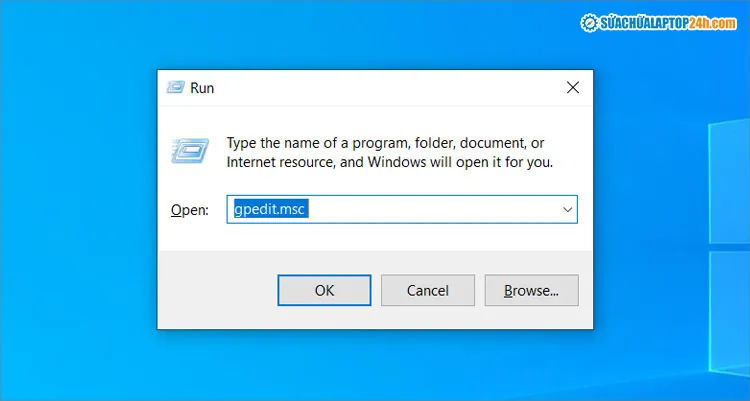
Nhập như hình để truy cập Edit group policy
Bước 2: Truy cập theo đường dẫn Computer Configuration → Administrative Templates → Windows Components → BitLocker Drive Encryption → Operating System Drives → Require additional authentication at startup.
Bước 3: Chọn Enable để kích hoạt > Đánh dấu tích vào Allow BitLocker without a compatible TPM > Click Apply và bấm OK để lưu lại.
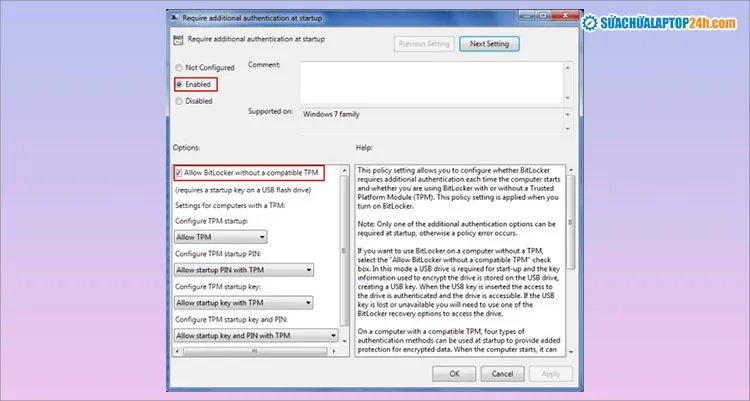
Thực hiện các bước như hình để cài đặt Bitlocker
Sau khi hoàn tất 3 bước này, các bạn có thể cài đặt BitLocker mà không gặp bất cứ trở ngại nào.
Cách bật BitLocker trên Windows 10
Bước 1: Vào Setting > Gõ từ khóa “Bit” và chọn Manage BitLocker.
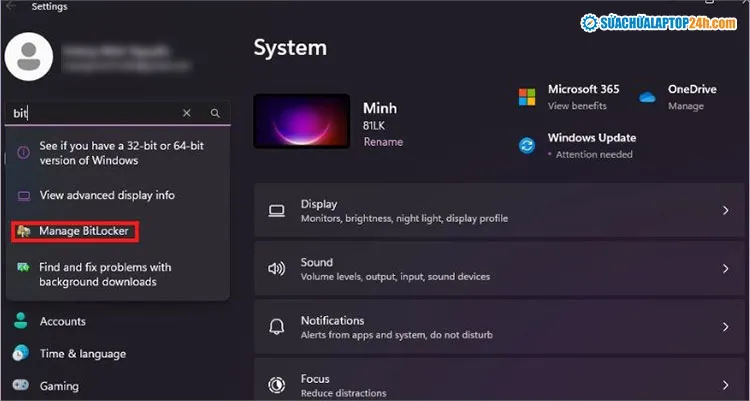
Truy cập Manage BitLocker như hình
Bước 2: Chọn Turn on BitLocker.
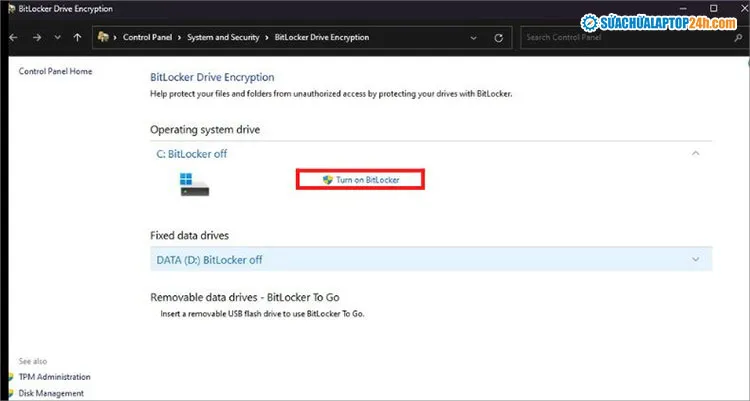
Chọn Turn on BitLocker
Bước 3: Chọn “Save to a file” để lưu lại key.
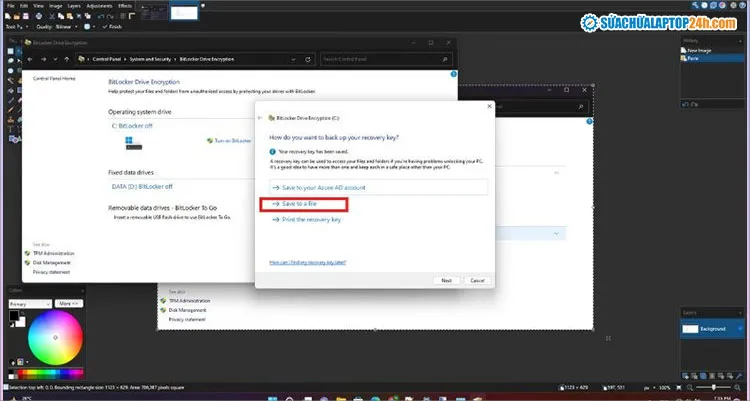
Chọn Save to a file
Bước 4: Chọn “Encrypt used disk space only” > nhấn “Next”.
Chọn Encrypt used disk space only
Tiếp theo chọn “New encryption mode” > Chọn “Next“.
Chọn New encryption mode
Nhấn “Start encrypting” để hoàn tất.
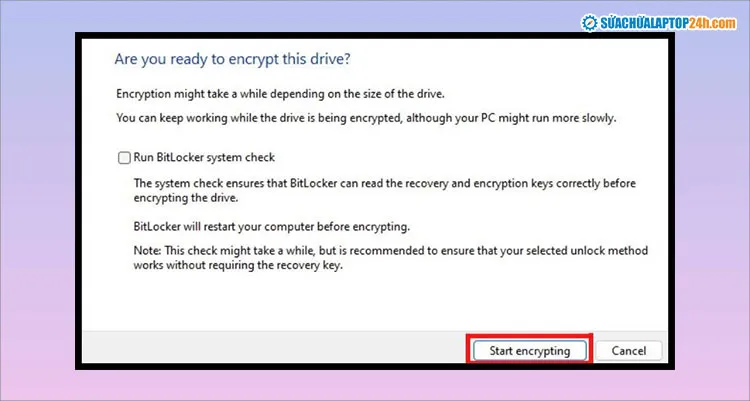
Nhấn Start encrypting để hoàn tất quá trình bật BitLocker trên Win 10
Quá trình bật BitLocker trên Windows 10 này có thể diễn ra trong một vài phút. Bạn hãy kiên nhẫn chờ đợi.
>> Chia sẻ: Taskbar Win 10 bị lỗi treo đơ và cách khắc phục triệt để
Cách tắt Bitlocker trong Win 10
Bước 1: Vào Setting > Gõ từ khóa “Bit” và chọn Device encryption setting (Cài đặt mã hóa thiết bị).
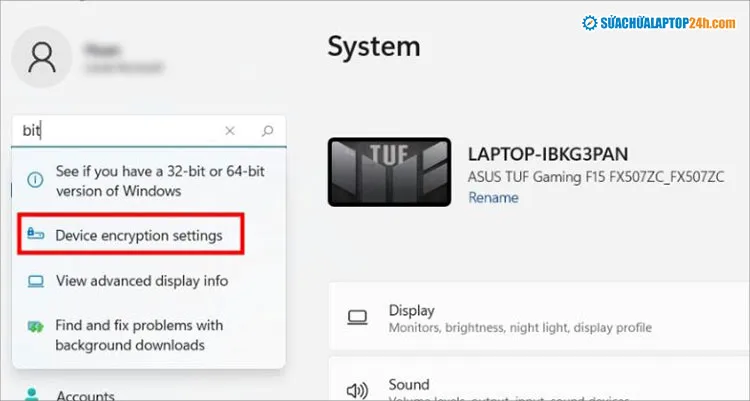
Tìm kiếm và chọn Device encryption setting
Bước 2: Tích chọn Device encryption về chế độ Off.
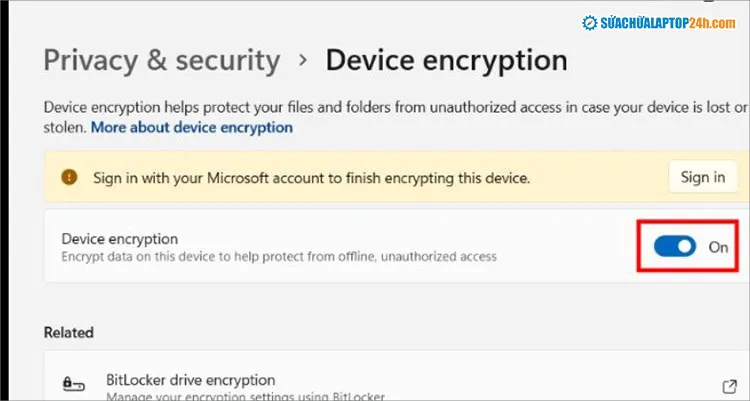
Chuyển Device encryption về chế độ Off
Bước 3: Chọn Turn off để hoàn thành.
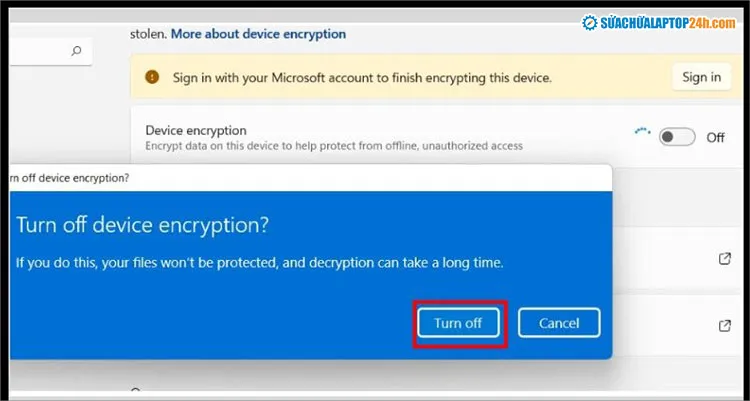
Chọn Turn off để hoàn thành quá trình tắt BitLocker
Tìm hiểu chi tiết về Bitlocker và những lưu ý cần thiết khi sử dụng
Như vậy trên đây chúng tôi đã giải đáp thắc mắc Bitlocker là gì và hướng dẫn cách bật cũng như cách gỡ bỏ Bitlocker. Trong quá trình thực hiện nếu có thắc mắc gì, hãy để lại bình luận bên dưới để chúng tôi giải đáp tới bạn sớm nhất. Cảm ơn các bạn đã theo dõi và đừng quên chia sẻ thông tin hữu ích này cho nhiều người cùng biết nhé!
